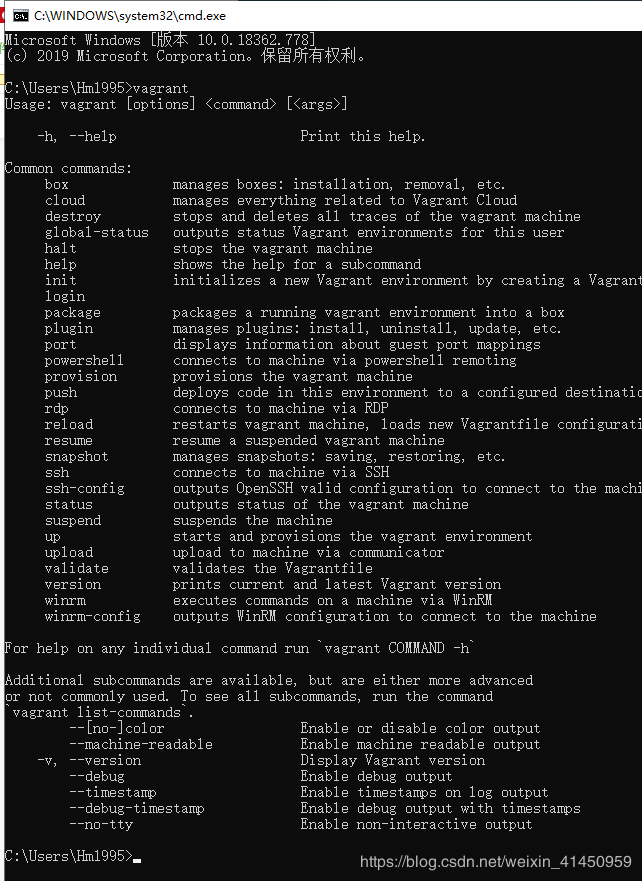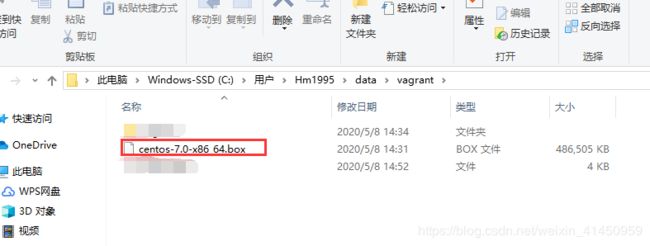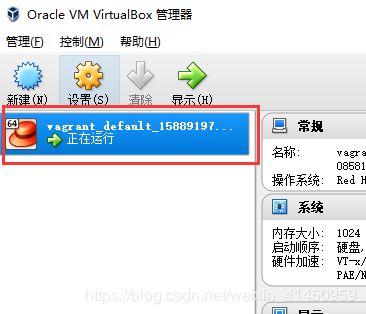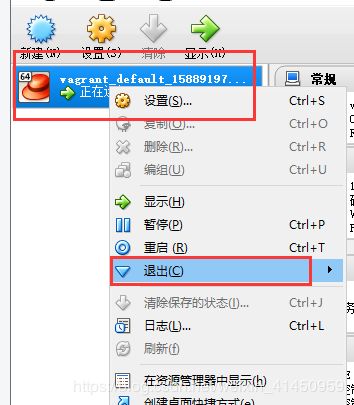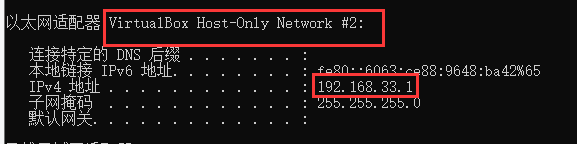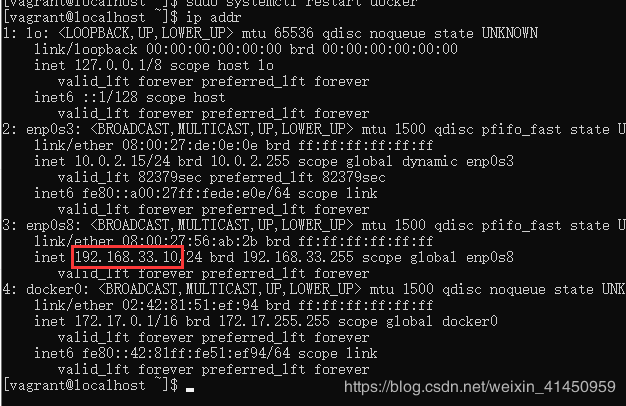关于Windows10家庭版中使用VirtualBox+vagrant进行虚拟机环境配置+安装docker+配置docker镜像加速全过程指令记录
前提:自己电脑最好挂个机场或者VPN,否则会下载的非常慢.
下载、安装Virtual Box https://www.virtualbox.org/wiki/Downloads
下载、安装Vagrant https://www.vagrantup.com/downloads.html
附上几个vagrant常用指令:
$ vagrant init # 初始化
$ vagrant up # 启动虚拟机
$ vagrant halt # 关闭虚拟机
$ vagrant reload # 重启虚拟机
$ vagrant ssh # SSH 至虚拟机
$ vagrant suspend # 挂起虚拟机
$ vagrant resume # 唤醒虚拟机
$ vagrant status # 查看虚拟机运行状态
$ vagrant destroy # 销毁当前虚拟机
#box管理命令
$ vagrant box list # 查看本地box列表
$ vagrant box add # 添加box到列表
$ vagrant box remove # 从box列表移除 (Vagrant 下载很慢.之后使用vagrant命令下载centos7更是慢上加慢,没有最慢只有更慢,在这里我会贴一些我自己的解决方案.)
安装没什么好说,都是下一步即可。我都选择安装在D盘.土豪随意
Vagrant 安装完之后需要重启cmd进入控制台输如命令vagrant出现如下界面表示安装成功.
从这一步之后,网上应该会有些特别坑比的教程叫你什么vagrant init centos/7,然后vagrant up之类的.
这样是可以,但是即使连接了这样依旧需要10个小时……太不现实了吧!??
这里推荐第二种方法,去下载vagrant的对应.box文件
-
官方仓库:https://atlas.hashicorp.com/boxes/search
-
官方镜像:https://vagrantcloud.com/boxes/search
-
第三方仓库:http://www.vagrantbox.es/
我这里推荐下载centos7的.box文件(vagrant安装用第二个……我用第一个出现了各种问题.....最坑的就是防火墙端口设置了一点用都没有,除了22端口其他全部无法开放.....)
https://github.com/tommy-muehle/puppet-vagrant-boxes/releases/download/1.1.0/centos-7.0-x86_64.box
https://github.com/CommanderK5/packer-centos-template/releases/download/0.7.2/vagrant-centos-7.2.box
这个下载如果没有的兄弟,是下载的相对很慢的。
正戏开始:
首先,在下图路径中自己创建一个data文件夹,data里面再创建一个vagrant文件夹.其实随便创建在哪里都可以,只不过你自己cmd的时候要记得切换
然后把.box文件拷贝到这个文件夹当中
进入到cmd控制台,使用命令添加vagrant的centos7.box文件到环境里,centos7是我自己取的名字.
vagrant box add centos7 ./centos-7.0-x86_64.box因为我是把这个文件拷贝到这个文件夹之下,所以我直接./运行这个命令即可.
运行完之后提示这么一段表示成功
==> box: Box file was not detected as metadata. Adding it directly...
==> box: Adding box 'centos7' (v0) for provider:
box: Unpacking necessary files from: file:///Users/jackyue/data/vagrant/vagrant-centos-7.2.box
==> box: Successfully added box 'centos7' (v0) for 'virtualbox'!
然后进行下一步:
输入命令:
vagrant init centos7出现以下提示说明成功:
A `Vagrantfile` has been placed in this directory.
You are now ready to `vagrant up` your first virtual environment!
Please read the comments in the Vagrantfile as well as documentation on `vagrantup.com` for more information on using Vagrant.
这时候打开你的VirtualBox软件.
然后运行命令:
vagrant up出现以下:
Bringing machine 'default' up with 'virtualbox' provider...
==> default: Importing base box 'centos7'...
==> default: Matching MAC address for NAT networking...
==> default: Setting the name of the VM: centos7_default_1493108555390_12825
==> default: Clearing any previously set network interfaces...
并且在你的VirtualBox里面出现了一台运行中的虚拟机
到此,就成功使用vagrant进行虚拟机的安装了.
使用
vagrant ssh登录到虚拟机中.
默认是vagrant账户.
exit指令,退出。并且在virtualBox中选择退出---正常关机.就可以进行一次正常的关机了.
下一次要想再次启动虚拟机,只需要在之前的
路径中,cmd 然后 vagrant up 即可
(TIP:修改虚拟机ip地址,给虚拟机一个固定IP)
win+r ---cmd---ipconfig,找到你的virtualBox的网卡地址
然后到C:\Users\{you name}\data\vagrant里面找到Vagrantfile文件,打开文件。修改里面的内容
加上这一句:config.vm.network "private_network", ip: "192.168.xx.10"
然后vagrant reload 重启虚拟机.重启之后进入到虚拟机里面输入ip addr就可以看到当前虚拟机ip已经固定了
和你自己本地Windows进行互相ping一下.成功即可.
安装docker开始:
参考网址:https://docs.docker.com/v17.06/engine/installation/linux/docker-ce/centos/
docker官网.学习一些什么东西的时候最好都去官网看一看,增强自我学习能力
控制台输入命令
卸载之前的docker残留文件
$ sudo yum remove docker \
docker-common \
docker-selinux \
docker-engine安装必要的依赖
$ sudo yum install -y yum-utils \
device-mapper-persistent-data \
lvm2指定要下载的仓库地址
$ sudo yum-config-manager \
--add-repo \
https://download.docker.com/linux/centos/docker-ce.repo安装docker社区版和客户端以及容器io
sudo yum install docker-ce docker-ce-cli containerd.io安装过程可能会一直叫你填写是否,一直写y+回车就行了。
docker -v:查看当前安装的docker版本
安装完成之后使用
sudo systemctl start docker启动docker
使用sudo docker images
查看当前docker中运行的镜像.
刚下载完,当然啥也没有.
到此docker下载就over了.
(TIPS:设置doker开机自启动命令:sudo systemctl enable docker)
接下来说配置docker镜像加速
因为docker的仓库地址是在国外,所以需要配置一下阿里云的镜像加速.
复制网址的时候,先用自己支付宝或者淘宝扫码登陆一下即可.
参考网址:
https://cr.console.aliyun.com/cn-hangzhou/instances/mirrors
选择centos,复制四个命令,运行。配置成功.docker加速到此配置完毕.
又是轻松且愉快的一天